本ページ内には広告が含まれます
ここではiPod touchを表参道の「Omotesando Free Wi-Fi」で無料Wi-Fi接続する方法を紹介しています。
![]() 「Omotesando Free Wi-Fi」は表参道エリアで利用できるフリーWi-Fiサービスです。メールアドレスの登録、または「Japan Connected-free Wi-Fi」アプリを利用することで、iPod touchを無料インターネット接続することができます。
「Omotesando Free Wi-Fi」は表参道エリアで利用できるフリーWi-Fiサービスです。メールアドレスの登録、または「Japan Connected-free Wi-Fi」アプリを利用することで、iPod touchを無料インターネット接続することができます。
目次:
![]() 「Omotesando Free Wi-Fi」が利用できるエリア
「Omotesando Free Wi-Fi」が利用できるエリア
![]() iPod touchを「Omotesando Free Wi-Fi」で無料Wi-Fi接続する
iPod touchを「Omotesando Free Wi-Fi」で無料Wi-Fi接続する
![]() iPod touchを「Japan Connected-free Wi-Fi」で無料Wi-Fi接続する
iPod touchを「Japan Connected-free Wi-Fi」で無料Wi-Fi接続する
「Omotesando Free Wi-Fi」では、表参道一帯約1キロに10カ所のアクセスポイントが設置されています。
SSID: Omotesando_Free_Wi-Fi
接続可能時間: 1回30分

iPod touchを「Omotesando Free Wi-Fi」が利用可能なエリアで無料Wi-Fi接続します。
1. iPod touchで「Wi-Fi」の設定画面を表示する
iPod touchのホーム画面から「設定」をタップし、設定一覧から「Wi-Fi」を選択します。"ネットワークを選択"欄から「Omotesando_Free_Wi-Fi」を選択します。
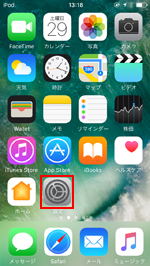
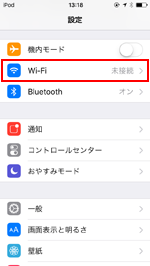
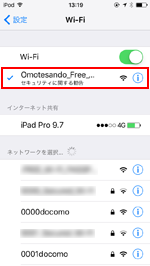
2. 「Omotesando Free Wi-Fi」のエントリーページを表示する
iPod touchで「Safari」を起動します。「Omotesando Free Wi-Fi」のエントリーページが表示されるので、「インターネットに接続する」から「利用登録」をタップします。
* iPod touchで「Safari」を起動しても「Omotesando Free Wi-Fi」のエントリーページが表示されない場合は、任意のブックマーク、または「更新」アイコンをタップすることで表示できます。
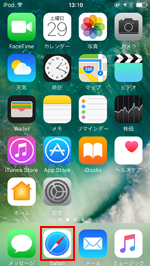
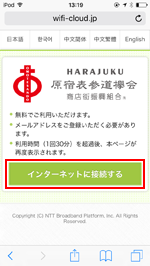
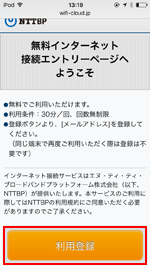
3. 利用規約に同意しメールアドレスを登録する
利用規約を確認し「同意する」をタップします。続けて登録したいメールアドレスを入力し、確認画面で「登録」をタップします。
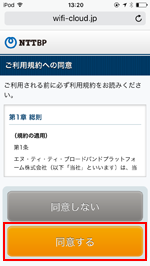
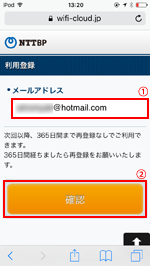
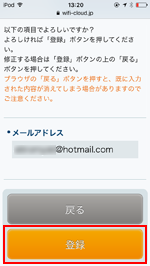
4. iPod touchが無料インターネットに接続される
最後にセキュリティについて同意することで、「Omotesando Free Wi-Fi」でiPod touchが無料インターネット接続されます。
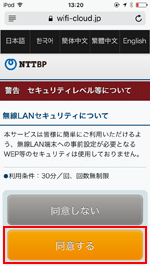
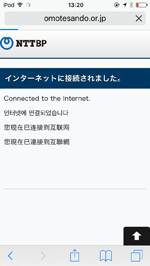
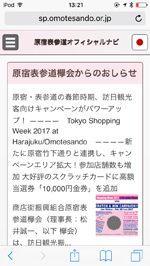
「Japan Connected-free Wi-Fi」アプリを利用することで、iPod touchを「Omotesando Free Wi-Fi」に接続することができます。
* 「Japan Connected-free Wi-Fi」アプリでの利用登録が必要です。登録方法について詳しくは「iPod touchでの"Japan Connected-free Wi-Fi"アプリの使い方と設定方法」をご覧ください。
1. iPod touchで「Wi-Fi」の設定画面を表示する
iPod touchのホーム画面から「設定」をタップし、設定一覧から「Wi-Fi」を選択します。"ネットワークを選択"欄から「Omotesando_Free_Wi-Fi」を選択します。
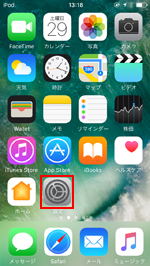
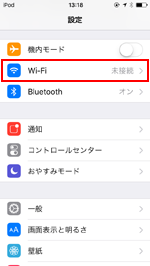
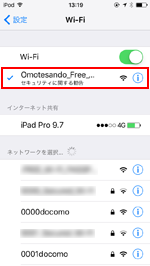
2. 「Japan Connected-free Wi-Fi」アプリでインターネット接続する
iPod touchを「Omotesando_Free_Wi-Fi」に接続後、「Japan Connected-free Wi-Fi」アプリを起動します。
トップ画面から「Omotesando_Free_Wi-Fi」に接続されていることを確認後、「Connect」をタップすることでiPod touchを無料インターネット接続することが可能です。

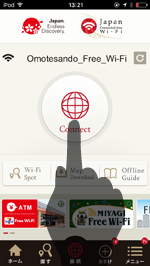
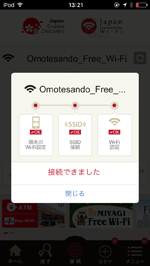
![]() 関連情報
関連情報
【Amazon】人気のiPhoneランキング
更新日時:2025/11/15 21:00
【Amazon】人気のKindleマンガ
更新日時:2025/11/15 21:00